이더넷 연결 속도가 100Mbps에서 더 이상 올라가지 않나요? 그렇다면 여러 가지 이유로 속도가 제한될 수 있습니다. 100Mbps는 기술적으로 가능한 최대 속도가 아닐 가능성이 높습니다. 라우터 설정에서 대역폭을 제한하고 있거나, 라우터 자체, 이더넷 케이블 또는 케이블 연결 부분에 문제가 있을 수도 있습니다.
이와 유사하게, 잘못 설정된 이더넷 어댑터 속도 설정, 호환되지 않거나 손상된 드라이버, 인터넷 서비스 제공업체(ISP)의 기술적인 문제 또한 속도 제한의 원인이 될 수 있습니다. 이더넷 연결 속도가 100Mbps를 넘어서도록 하려면 아래에 제시된 몇 가지 점검 사항과 해결 방법을 시도해 보시기 바랍니다.
1. 인터넷 요금제 확인
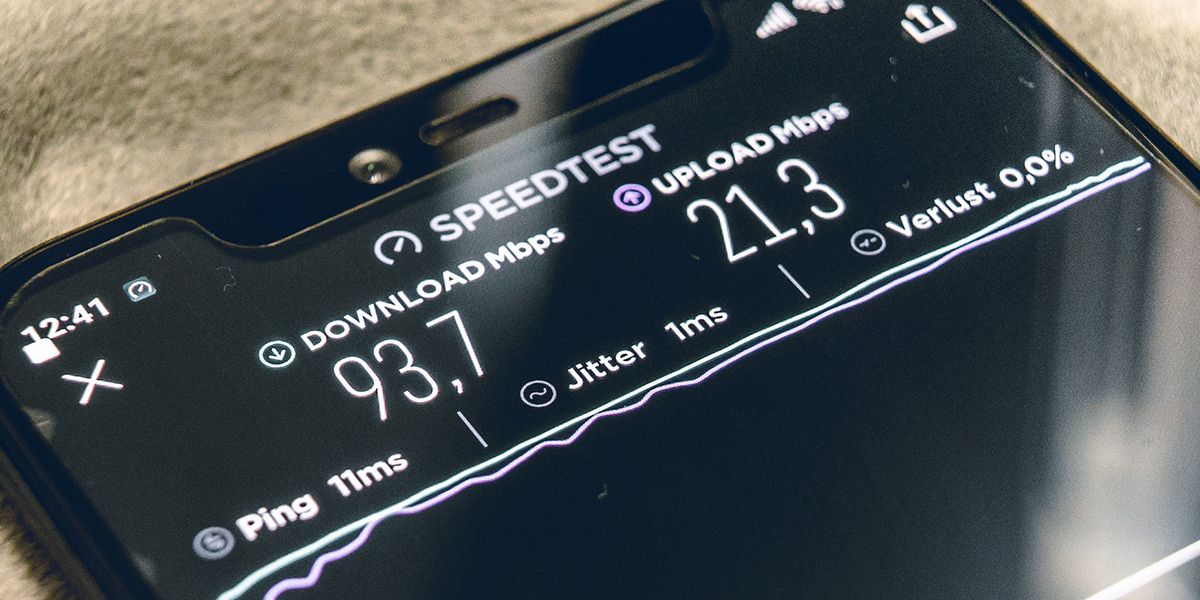
다른 요인을 살펴보기 전에 먼저 100Mbps 이상의 속도를 제공하는 인터넷 요금제에 가입했는지 확인해야 합니다. 가입하신 요금제가 100Mbps 이상의 속도를 지원하는지 ISP에 문의하세요. 또한 ISP의 서비스 품질이 안정적인지, 빠른 속도 제공에 대한 평판이 좋은지 확인하는 것도 중요합니다.
만약 ISP가 신뢰할 수 있고, 가입한 요금제도 적절하다면, 속도가 최대치에 미치지 못하는 이유는 사용자의 시스템에 있을 가능성이 높습니다.
2. 기본적인 점검 수행
가끔 문제는 간단히 해결될 수 있습니다. 따라서 다음의 기본적인 해결 방법을 시도하여 문제 해결을 시작해 보세요.
- 일시적인 오류를 없애기 위해 라우터를 재부팅해 보세요.
- 이더넷 케이블이 장치에 제대로 연결되어 있는지 확인하세요. 케이블 양쪽 끝을 분리했다가 다시 연결해 보세요.
- 내장된 네트워크 문제 해결사를 실행하여 네트워크 관련 문제를 찾고 해결해 보세요. 만약 문제 해결사 사용법을 모른다면, 관련 가이드 문서를 참고해 보세요.
- 오래된 네트워크 드라이버 또한 속도 저하의 원인이 될 수 있습니다. 최신 네트워크 드라이버로 업데이트하여 속도 문제를 해결해 보세요. 업데이트 방법에 대한 자세한 안내는 관련 자료를 참고하시면 됩니다.
위의 방법으로 해결되지 않으면, 다른 해결 방법을 시도해 볼 차례입니다.
3. 네트워크 카드의 기가비트 속도 지원 여부 확인
네트워크 인터페이스 카드(NIC)라고도 불리는 이더넷 카드는 이더넷 케이블을 통해 컴퓨터를 인터넷에 연결해 주는 장치입니다. 오래된 컴퓨터의 경우, 장착된 어댑터가 100Mbps 이상의 속도를 지원하지 못할 수 있습니다. 따라서, 카드가 기가비트 연결을 지원하는지 확인하는 것이 중요합니다.
어댑터 이름에 ‘gigabit’, ‘gbe’, 또는 ’10/100/1000M gigabit’와 같은 단어가 포함되어 있다면 기가비트 연결을 지원할 가능성이 높습니다. 반면 ‘Fast Ethernet’ 또는 ’10/100FE’가 표시되어 있다면 연결 속도는 100Mbps로 제한됩니다. 또는, 장치 관리자에서 네트워크 어댑터가 기가비트 속도를 지원하는지 확인할 수 있습니다. 다음은 그 방법입니다.
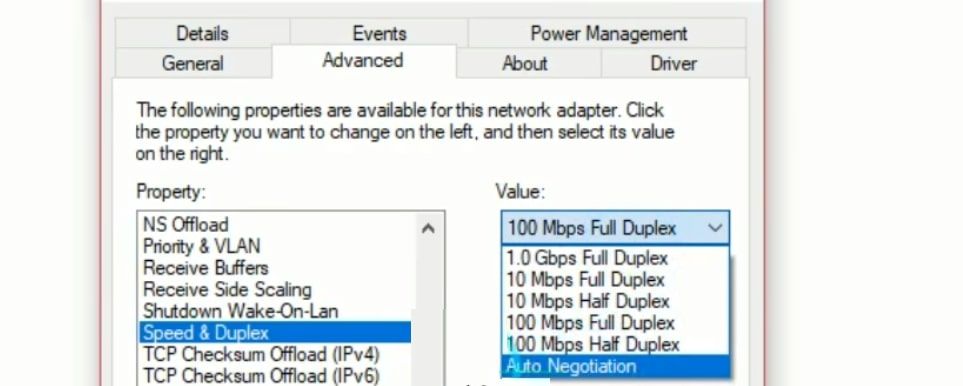
만약 1.0Gbps 전이중 옵션이 있다면 카드가 기가비트 연결을 지원하는 것입니다. 만약 가장 높은 값이 100Mbps 전이중이라면 카드는 기가비트 연결을 지원하지 않는 것입니다. 어떠한 경우든, 다른 값이 선택되어 있다면 네트워크 어댑터 설정의 드롭다운 메뉴에서 “자동 협상”을 선택하는 것이 좋습니다.
4. 라우터의 기가비트 연결 지원 여부 확인

네트워크 카드와 마찬가지로 라우터도 100Mbps 이상의 속도를 제공할 수 있어야 합니다. 라우터의 설명서나 제조사 웹사이트의 상세 정보에서 이를 확인할 수 있습니다. 라우터 제조사에서 해당 모델이 기가비트 라우터라고 명시하고 있다면 기가비트 속도를 제공할 가능성이 높습니다.
기가비트 라우터가 있는 경우, 이더넷 케이블이 연결된 포트가 최대 1Gbps의 데이터 속도를 처리할 수 있는 기가비트 LAN 포트인지 확인하십시오. 100Mbps만 제공하는 “고속 이더넷” 포트에 연결되어 있다면 기가비트 포트로 전환해야 합니다. 이것만으로도 인터넷 연결 속도가 향상될 수 있습니다.
만약 라우터가 기가비트 연결을 지원하지 않는다면, 이를 지원하는 라우터로 교체하는 것 외에는 다른 방법이 없습니다.
5. 고급 이더넷 케이블 구매
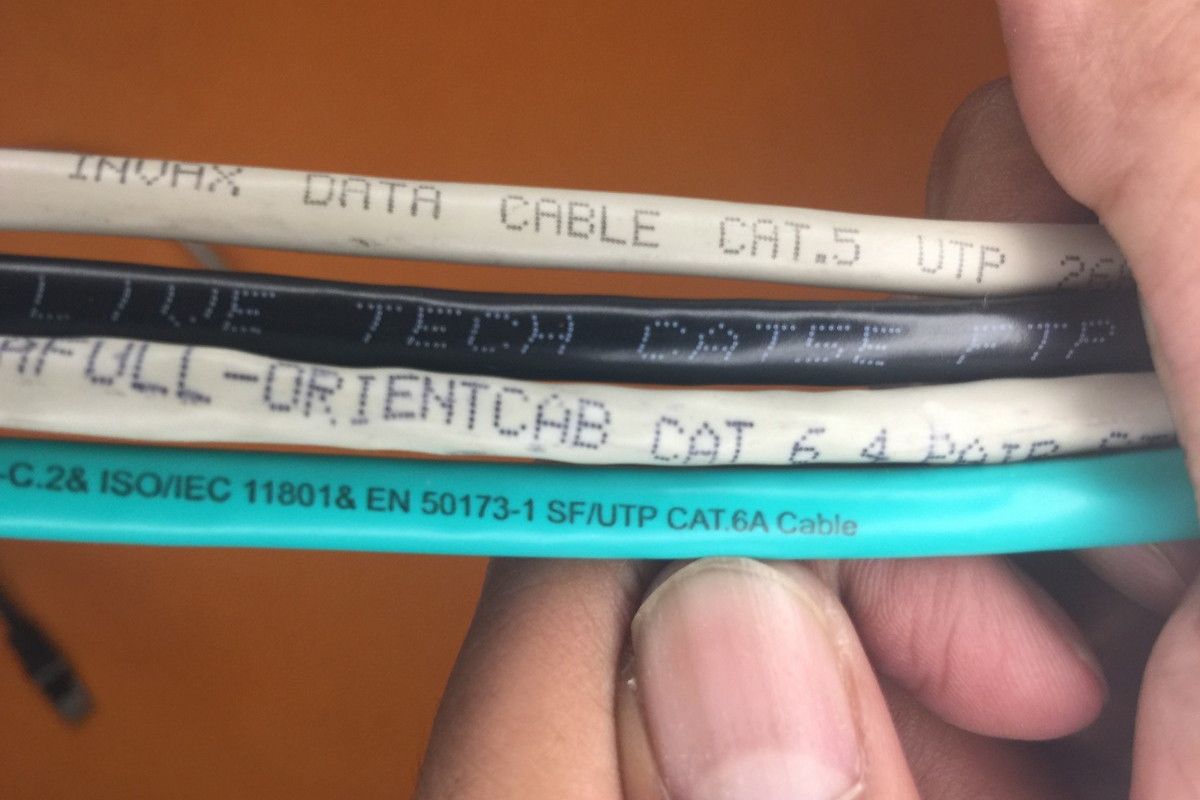
이더넷 케이블 자체도 라우터와 마찬가지로 100Mbps 이상의 속도를 지원해야 합니다. Cat5와 같이 대역폭이 낮은 이더넷 케이블은 최대 100Mbps의 속도만을 제공할 수 있습니다. 더 빠른 속도를 원한다면 최대 1000Mbps 속도를 제공할 수 있는 Cat5e 이상의 케이블이 필요합니다.
Cat5e와 Cat5 케이블은 외관상 동일해 보일 수 있지만, 케이블에 표시된 카테고리를 꼭 확인해야 합니다. 대역폭이 낮은 케이블을 사용하고 있다면 Cat5e 이상으로 교체해야 합니다.
6. 라우터 설정에서 제한 제거
대부분의 라우터에서는 사용자가 연결 속도를 제한할 수 있습니다. 따라서, 라우터의 관리 인터페이스에 로그인하여 속도가 제한되어 있는지 확인해야 합니다. 아래는 그 방법입니다.
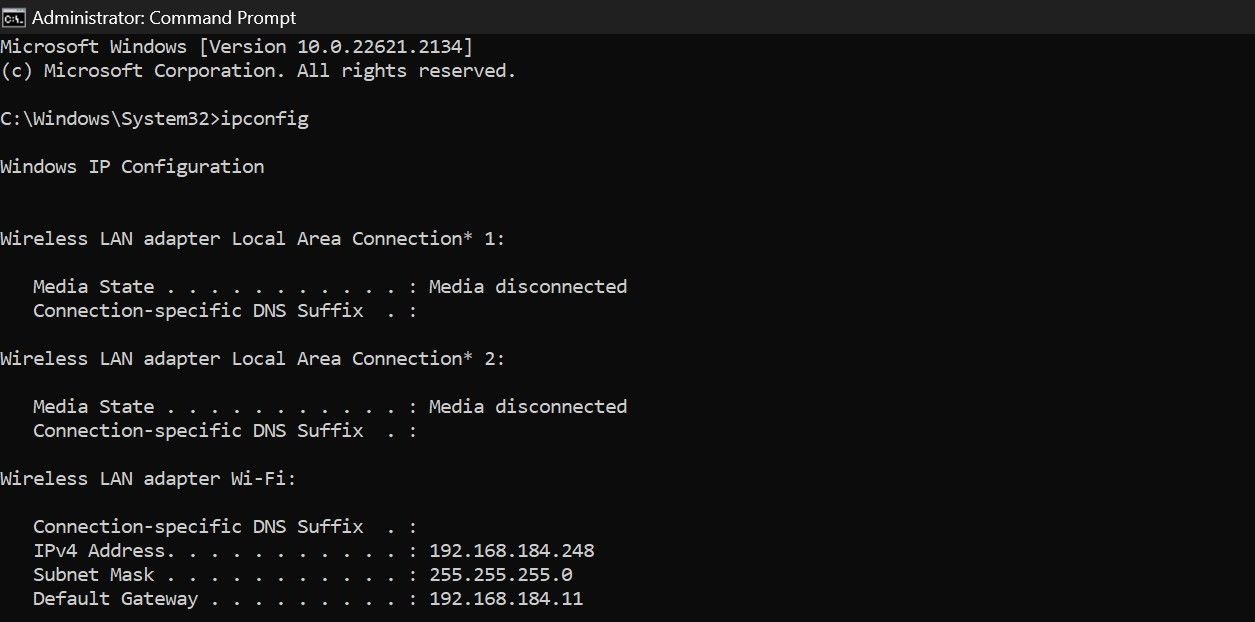
일부 라우터에서는 사용자가 기가비트와 100Mbps 속도 사이를 전환할 수 있는 옵션을 제공합니다. 라우터가 이러한 기능을 제공한다면 1Gbps 연결을 선택해야 합니다.
7. 하드웨어 문제 배제
위의 모든 방법을 시도했음에도 문제가 해결되지 않으면 하드웨어적인 문제를 확인하고 배제해야 합니다.

이더넷 케이블 양쪽 끝의 커넥터부터 점검을 시작합니다. 두 커넥터 모두 상태가 양호한지, 내부의 전선과 도체가 끝까지 밀착되어 있고 빠져나와 있지 않은지 확인합니다.
이후에는 케이블 전체 길이를 살펴보고 손상된 부분이 있는지 확인합니다. 특히 항상 구부러져 있는 부분에 물리적인 손상이 있다면 케이블을 교체해야 할 수 있습니다.
케이블에 문제가 없다면 라우터와 노트북의 이더넷 포트를 점검합니다. 포트 중 하나라도 손상된 부분이 있다면 다른 포트로 전환해야 합니다(가능한 경우).
Windows에서 이더넷 연결을 최대한 활용
고속 인터넷 요금제에 가입했는데 100Mbps의 속도만 나온다면 실망스러울 수 있습니다. 이제 연결 속도가 100Mbps로 제한되는 이유를 더 잘 이해하고, 제시된 모든 단계를 차근차근 따라 하면 주요 원인을 찾아내고 속도 제한을 해제할 수 있을 것입니다.
만약 위의 모든 해결 방법을 시도했음에도 인터넷 속도가 100Mbps로 제한된다면, 인터넷 서비스 제공업체에 문의해야 합니다.